-Рубрики
- Photoshop (169)
- Уроки Photoshop (38)
- Фоны, обои (24)
- плагины (19)
- Тренинг от TamSanna (12)
- ссылки по Photoshop (11)
- Обработка фотографий. Уроки О. Накрошаева (9)
- Выделение объекта (8)
- Коллаж (8)
- Маски (7)
- Flash (7)
- Мои работы в Photoshop (5)
- Фоны бесшовные (5)
- Стили, текстуры (4)
- анимация в Photoshop (4)
- Советы по графическим редакторам (3)
- Фракталы (3)
- Кисти (3)
- Девушки (3)
- Ретушь фото (2)
- Шрифты (2)
- градиенты (2)
- Уроки по фракталам (1)
- Текст (1)
- Экшены (1)
- Тренинг от TamSanna. Мои работы по урокам. (1)
- 3D куклы (1)
- Кошки (98)
- Котоматрица (47)
- видео (18)
- фото (13)
- Картины (7)
- фотоприколы (1)
- Поэзия (86)
- Илья Евтеев (6)
- Фото (85)
- Природа (24)
- Цветы (16)
- разное (12)
- Животные (11)
- Юмор (5)
- Дети (2)
- Фотосайты (2)
- Клипарт (79)
- Декор (19)
- Цветы (17)
- Детский клипарт (10)
- Новый год (9)
- Девушки (9)
- природа (6)
- Линии. Вуали. (4)
- Город. Пейзаж. (3)
- Животные, птицы (1)
- Еда, напитки, бытовые предметы (1)
- Религия (1)
- Винтаж (1)
- Пасха (1)
- Коллаж (76)
- Коллажи друзей (без уроков) (20)
- Коллажи с уроками (20)
- mimozochka (11)
- morela4 (9)
- Sabine_Astana (8)
- LebWohl (Татьяна) (7)
- Selesta L (5)
- Mademoiselle_Viv (3)
- BAROMA (1)
- Дневник (75)
- Схемы для дневника (33)
- Советы (16)
- рамочки (11)
- Аватары (6)
- Эпиграфы (5)
- COREL Point Shop Pro (73)
- Уроки Corel Paint Shop Pro (31)
- Мои работы в Corel PSP (22)
- Коллажи в Corel PSP (15)
- Уроки от Mademoiselle Viv (6)
- Фильтры (3)
- баннеры (1)
- Анимация (70)
- Работы Наташи (DiZa-74) (39)
- Уроки анимации (16)
- Заготовки для анимации (4)
- Музыка (62)
- Музыкальные открытки (10)
- Мои плэйкасты (2)
- Кулинарные рецепты (38)
- тесто (11)
- Соления (9)
- Сладкое (8)
- Проверенные рецепты (5)
- Вторые блюда (5)
- разные рецепты (5)
- Здоровье (25)
- Программы (22)
- Прикладное искусство и др. (20)
- Видео (16)
- Московские хроники (1)
- разное (14)
- Открытки (13)
- С Пасхой! (3)
- С Днем Рождения. (1)
- Скрап-наборы (12)
- Детский. Сказочный. (6)
- Романтика (3)
- Осень (3)
- Винтаж. Старина. (1)
- Компьютер (11)
- Жизнь (11)
- Полезные ссылки (11)
- картинки (10)
- Абстракция (1)
- Известные личности. (9)
- Книги (6)
- Интерьер (6)
- Ванная комната. (2)
- Идеи для ремонта. Просто красиво. (2)
- Прихожая (1)
- Флеш-плеер (5)
- Генераторы (4)
- Sothink SWF Quicker (3)
- ProShow Producer (2)
- Одежда (2)
- Театр (2)
- Образование (2)
- HTML и др. (1)
- Религия (1)
- Молитва (1)
- Poser (1)
- Gimp (1)
- Бродилки (1)
- Фильм (1)
- Комментарии (1)
- Любовь (1)
- Живопись (191)
- пейзаж (24)
- Сюрреализм (23)
- Фэнтези (23)
- женский образ (22)
- Зарисовки из жизни (20)
- Животные (17)
- Сказка (12)
- цветы (12)
- Дети (7)
- Цифровая живопись (6)
- Времена года (6)
- женский портрет (5)
- натюрморт (4)
- портрет (3)
-Ссылки
-Музыка
- Зимняя сказка
- Слушали: 16279 Комментарии: 0
- Волшебная музыка зимы. Падал снег
- Слушали: 32478 Комментарии: 0
- Артур Руденко - Забыть нельзя, вернуться невозможно!.
- Слушали: 13574 Комментарии: 0
- ПОЛЬ МОРИА - ПАВЛИН
- Слушали: 5696 Комментарии: 0
- Евгений Дога - Ты мое вдохновение (музыка к/ф Портрет жены художника)
- Слушали: 2046 Комментарии: 0
-Всегда под рукой
-Поиск по дневнику
-Подписка по e-mail
-Друзья
-Постоянные читатели
-Сообщества
-Статистика
Записей: 1192
Комментариев: 382
Написано: 2568
ТЕКСТ ВОКРУГ ЛЮБОГО ОБЪЕКТА |
Территория текст
В этом Фотошоп уроке вы узнаете, как написать текст вокруг любого объекта. Данная техника поможет вам при создании брошюр или рекламных объявлений.
Хотя Фотошоп в основном создан для обработки фотографий, он может послужить вам и как программа для дизайнерских задач, например, при работе с текстом.
Так, в Фотошопе есть возможность создать некий контейнер нужной формы и заполнить его текстом.
Вот картинка с бейсбольным мячом. Давайте напишем текст с правой стороны огибающий этот мяч.
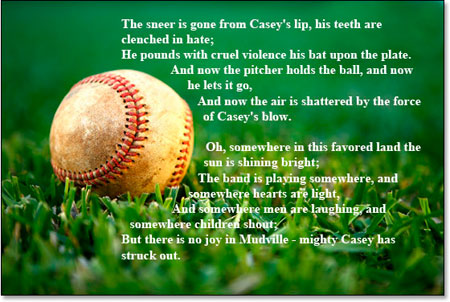

Приступим к строительству контейнера для текста. Создавать мы его будем из контуров.
Возьмите инструмент ![]() в режиме контуров
в режиме контуров ![]()

И нарисуем прямоугольный контур так же как на рисунке:

Теперь, чтобы исключить сам мячик из контейнера, мы воспользуемся следующим инструментом.
Возьмите инструмент ![]()
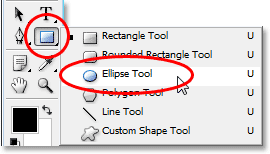
Установите инструмент овальная форма в режим "Исключение"
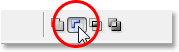
У курсора появился знак "-"
Теперь вы можете обвести мяч, таким образом исключая его.
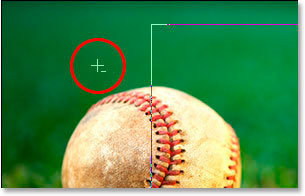
В режим "Исключения" вы могли также переключиться просто нажав клавишу Alt.
Если вы хотите передвинуть свой контур, то нажмите на клавишу Ctrl.
И вот что у нас получилось в итоге:

Сейчас вам кажется, что у нас два самостоятельных контура, но это не так. Только прямоугольник активен, который теперь уже и не прямоугольник совсем, потому как круглый контур вырезал у него кусочек.
Чтобы вам стало понятно, что произошло, посмотрите на рисунок. Здесь закрашенная часть - это место, где будет располагаться текст.
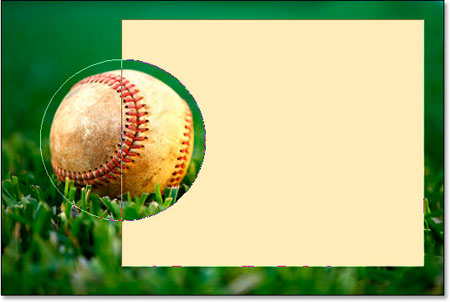
Давайте наконец добавим текст.
Возьмите инструмент ![]() , установите нужный шрифт, размер и цвет.
, установите нужный шрифт, размер и цвет.
Например:
Times New Roman, Bold (жирный), 16pt, белый:
Заведите курсор в контур, кликните и начинайте набирать ваш текст.
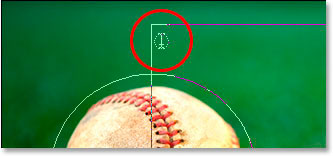
Вот так текст расположился внутри подготовленной для него формы:
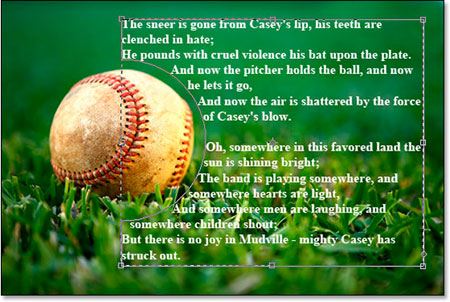
Если вы закончили писать текст, нажмите на галочку, которая находится в палитре настроек наверху:
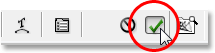
Чтобы убрать контур, вы можете просто кликнуть по другому слою или нажать Ctrl + H.
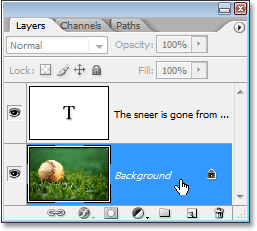
И вот наш итоговый результат!
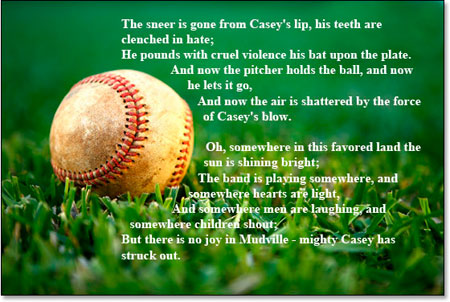
Так вы легко разместили текст внутри сформированной рамки! Удачи в изготовлении своих работ.
До встречи на www.photoshop-master.ru!
Данный урок подготовлен для Вас командой сайта http://www.photoshop-master.ru
Серия сообщений "Уроки Photoshop":
Часть 1 - фотообработка с эффектом Боке
Часть 2 - Коллаж от Ларисы Гурьяновой.
...
Часть 19 - Коллаж для фотошопа от Ларисы Гурьяновой
Часть 20 - Вдохни мою нежность... (урок - коллаж)
Часть 21 - ТЕКСТ ВОКРУГ ЛЮБОГО ОБЪЕКТА
Часть 22 - Урок от NATALI:Делаем кисть-листья(вариант 2)
Часть 23 - Уроки анимации для начинающих \ Irina Bortnikova
...
Часть 36 - Палочка-выручалочка для обработки фотографии в фотошопе
Часть 37 - Экшен для Photoshop «Web Button»
Часть 38 - Урок-Как сделать водяной знак.
Серия сообщений "Текст":
Часть 1 - ТЕКСТ ВОКРУГ ЛЮБОГО ОБЪЕКТА
| Комментировать | « Пред. запись — К дневнику — След. запись » | Страницы: [1] [Новые] |






